這篇教程很簡(jiǎn)單,也非常詳細(xì),它講述了怎樣創(chuàng)建和應(yīng)用coreldraw中的樣式。盡管在coreldraw 4中就已經(jīng)出現(xiàn)了樣式,但直到現(xiàn)在很多用戶還不知道它的存在。使用樣式可以使你工作更加輕松,并可以避免有時(shí)即使在文件中未包含文本但仍然出現(xiàn)的告訴你缺少字體的消息。如果你是個(gè)初學(xué)者或是對(duì)這一部分不是很明白,那么這篇教程將會(huì)對(duì)你有所幫助。另外coreldraw公司還提供了這篇教程所需要的模板和圖片,你可以在這里下載,用它來(lái)開(kāi)始學(xué)習(xí)。這篇教程所用的coreldraw版本是11。
在這個(gè)教程里,你將使用樣式和模板來(lái)創(chuàng)造一張cd的封面和封底,這是最終作品。(圖fin1,fin2)
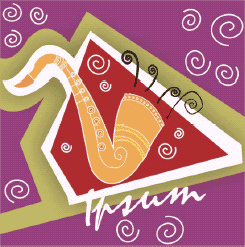
fin1
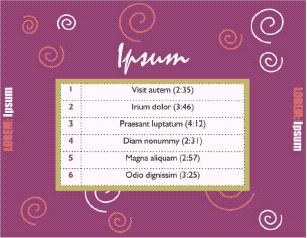
fin2
|||
這篇教程很簡(jiǎn)單,也非常詳細(xì),它講述了怎樣創(chuàng)建和應(yīng)用coreldraw中的樣式。盡管在coreldraw 4中就已經(jīng)出現(xiàn)了樣式,但直到現(xiàn)在很多用戶還不知道它的存在。使用樣式可以使你工作更加輕松,并可以避免有時(shí)即使在文件中未包含文本但仍然出現(xiàn)的告訴你缺少字體的消息。如果你是個(gè)初學(xué)者或是對(duì)這一部分不是很明白,那么這篇教程將會(huì)對(duì)你有所幫助。另外coreldraw公司還提供了這篇教程所需要的模板和圖片,你可以在這里下載,用它來(lái)開(kāi)始學(xué)習(xí)。這篇教程所用的coreldraw版本是11。
在這個(gè)教程里,你將使用樣式和模板來(lái)創(chuàng)造一張cd的封面和封底,這是最終作品。(圖fin1,fin2)
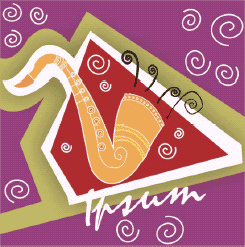
fin1
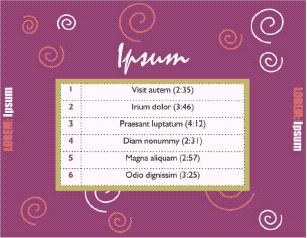
fin2
|||
在這篇教程里,你將學(xué)到:
從模板開(kāi)始創(chuàng)建一件作品;
創(chuàng)建和應(yīng)用圖形和文本樣式;
建立和排列多個(gè)對(duì)象。
打開(kāi)模板
coreldraw允許你從模板開(kāi)始新建一張圖,模板是一套預(yù)設(shè)好的資料,它可以設(shè)定頁(yè)面大小,方位,標(biāo)尺位置,網(wǎng)格和輔助線信息。
現(xiàn)在,打開(kāi)cd封面的設(shè)計(jì)模板,此模板分為兩頁(yè),第一頁(yè)是cd的封面。第二頁(yè)為封底。(注意:現(xiàn)在的模板還沒(méi)有網(wǎng)格和輔助線)
1.點(diǎn)擊文件>打開(kāi);
2.執(zhí)行下面的步驟之一:
windows--從文件類型中選擇cdt-coreldraw模板文件,
macintosh--從顯示菜單中,選擇coreldraw模板文件;
3.選擇范例文件所在的位置;
4.雙擊名為“cd_start.cdt的文件;
5.在隨即彈出的對(duì)話框中,激活“從模板新建”(new form template)選項(xiàng),點(diǎn)擊“ok”。
設(shè)定封面
你將從cd封面的模板格式開(kāi)始。
你還將創(chuàng)建一個(gè)圖形樣式。圖形樣式是一組用來(lái)控制圖形顯示的屬性。在本例中,你將把一個(gè)你所創(chuàng)建的圖形樣式應(yīng)用于cd封面上的一些圖像元素。
1.點(diǎn)擊窗口>卷簾窗>對(duì)象管理器(windows > dockers > object manager);
2.在對(duì)象管理器卷簾窗中,點(diǎn)擊第一頁(yè)的圖層1(page1 > layer1);
3.打開(kāi)矩形工具隱藏窗口 (圖rectangle flyout),從中選擇矩形工具
(圖rectangle flyout),從中選擇矩形工具 (圖rectangle tool);
(圖rectangle tool);
4.雙擊矩形工具,這樣可以創(chuàng)建一個(gè)和頁(yè)面同樣大小的矩形;
5.在cmyk顏色面板中,選擇名為purple的色標(biāo),用右鍵點(diǎn)擊無(wú)填充色板(windows中)或是按住control,單擊無(wú)填充色板(macintosh中)(下同),這樣,矩形被填充了紫紅色,且沒(méi)有輪廓線;
如果屏幕上沒(méi)有顯示cmyk色板,那么從窗口>顏色調(diào)板>默認(rèn)cmyk調(diào)板(windows}color palettes}default cmyk palette)中選擇。
6.右擊或按住control點(diǎn)擊這個(gè)矩形,在彈出的菜單中選擇sytles>save style properties,存儲(chǔ)這個(gè)樣式;
7.在名稱欄中填入“cover”。
為封面添加圖片
接下來(lái)要為封面輸入一張圖片。
1.點(diǎn)擊文件>輸入(file > import);
2.選擇范例文件所在的位置;
3.雙擊名為saxophon.cdr的文件;
4.按下空格鍵,所選圖像就會(huì)被居中置入頁(yè)面;
5.在頁(yè)面空白處點(diǎn)擊一下,取消全部選擇。這時(shí)的圖像應(yīng)該如下(圖import)。
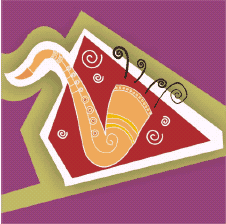
圖import
|||
為封面添加螺旋線
在這一步,你將用螺旋線裝飾封面。
1.打開(kāi)對(duì)象隱藏窗口 (圖object flyout),選擇螺旋形工具
(圖object flyout),選擇螺旋形工具 (圖spiral tool);
(圖spiral tool);
2.在屬性欄中,將旋轉(zhuǎn)圈數(shù)設(shè)為2 (圖spiral-revolutions-box);
(圖spiral-revolutions-box);
3.在屬性欄中,點(diǎn)擊均勻螺旋線(symmetrical spiral)按鈕 (圖symmetrical spiral button);
(圖symmetrical spiral button);
4.按住ctrl鍵(windows系統(tǒng)中)或是shift鍵(macintosh系統(tǒng)中),在圖像上拖出一個(gè)高度和寬度相同的螺旋形;
5.在顏色面板中,右擊(或是按住ctrl點(diǎn)擊)白色色板,將輪廓線改為白色;
6.打開(kāi)輪廓線窗口(圖outline flyout),選擇輪廓線工具 (圖outline pen);
(圖outline pen);

圖outline flyout
7.在寬度對(duì)話框中,設(shè)置寬度為2.0pt;
8.從編輯菜單中選擇復(fù)制來(lái)創(chuàng)建螺旋線的副本,把它們拖動(dòng)到頁(yè)面的合適位置;
9.選擇選取工具 (圖pick tool),在繪圖頁(yè)面的空白處點(diǎn)擊一下,取消所有對(duì)象的選擇;
(圖pick tool),在繪圖頁(yè)面的空白處點(diǎn)擊一下,取消所有對(duì)象的選擇;
10.在任一個(gè)螺旋線上點(diǎn)擊兩次,出現(xiàn)旋轉(zhuǎn)控制手柄;
11.拖動(dòng)手柄旋轉(zhuǎn)螺旋線;
12.重復(fù)10步和11步,旋轉(zhuǎn)其它的螺旋;
13.從編輯菜單中選擇“選擇全部>對(duì)象”(edit > select all > objects);
14.從“安排”菜單中選擇“組群”(arrange > group),現(xiàn)在,圖像應(yīng)該像下圖一樣。(圖spir
als)
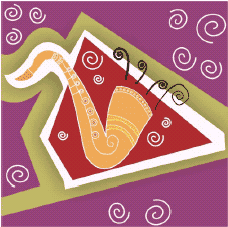
圖spirals
|||
為封面添加文字
這里,你將通過(guò)創(chuàng)建和擺放文字來(lái)為cd封面添加標(biāo)題。
創(chuàng)建文字
1.選擇文本工具 ;(圖text tool)
;(圖text tool)
2.在薩克斯管下方的圖像上點(diǎn)擊一下,寫上文字“ipsum”;
3.拖動(dòng)光標(biāo)選擇所有文字,進(jìn)行下列操作:
從屬性欄的字體列表中選擇staccato222 bt ;(圖font list list box)
;(圖font list list box)
在屬性欄的字體大小中選擇72 ;(圖font size)
;(圖font size)
在顏色面板中點(diǎn)選白色。
放置文字
1.點(diǎn)擊選擇工具;
2.選擇文字ipsum;
3.從“安排”菜單中選擇“打散”(arrange > break apart);
4.分別放置每個(gè)字母到合適的位置,這樣就完成了封面的制作。
設(shè)置封底
現(xiàn)在你可以將剛才從封面創(chuàng)建的圖形樣式運(yùn)用于封底。
1.在對(duì)象管理器窗口中選擇第二頁(yè)的圖層1(page2 > layer1);
如果不小心關(guān)閉了對(duì)象管理器窗口,用剛才的方法再次打開(kāi)。
2.打開(kāi)矩形隱藏窗口,選擇矩形工具;
3.雙擊矩形工具,建立一個(gè)和頁(yè)面大小相同的矩形選框;
4.右擊(在macintosh中用ctrl+點(diǎn)擊)這個(gè)矩形,從右鍵菜單中選擇樣式>應(yīng)用>cover(styles > apply > cover),這個(gè)矩形就應(yīng)用了和封面一樣的樣式。
為封底添加螺旋線
下面,和剛才一樣,為封底加上螺旋線作為裝飾。
1至12步和前面完全相同,這里不再贅述。
13.重復(fù)“為封面添加螺旋線”過(guò)程中的4到11步,創(chuàng)建一些螺旋線的副本,這次選擇顏色表中的tropical pink為輪廓顏色;
14.選擇全部對(duì)象;
15.在“安排”菜單中選擇“組群”,你的圖像看起來(lái)會(huì)像這樣。(圖back spirals)
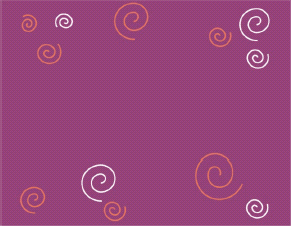
圖back spirals
|||
為封底添加封脊
這張cd封面的第二頁(yè)模板包括了封底和封脊的位置。在下面的過(guò)程中,你將為這張cd創(chuàng)建封脊。
創(chuàng)建封脊
1.打開(kāi)矩形工具隱藏窗口,選擇矩形工具;
2.對(duì)角的拖動(dòng)鼠標(biāo),建立一個(gè)矩形;
3.在屬性欄的對(duì)象寬度中輸入11.6 (圖object width),在高度欄中輸入0.75
(圖object width),在高度欄中輸入0.75 (圖object height),回車;
(圖object height),回車;
4.右擊(windows)或按住control+點(diǎn)擊(macintosh)此矩形,然后選擇樣式>應(yīng)用>cover(styles > apply > cover),這個(gè)矩形就被應(yīng)用了cover的樣式--purple色的填充和無(wú)邊框;
5.選擇文本工具;
6.在矩形的邊界上移動(dòng)鼠標(biāo),當(dāng)指針變成如圖形狀時(shí) (圖text cursor),點(diǎn)擊矩形,輸入文字lorem:ipsum;
(圖text cursor),點(diǎn)擊矩形,輸入文字lorem:ipsum;
7.選擇文字,在屬性欄中進(jìn)行如下操作:
在字體列表中選擇“impact”,
將字體大小設(shè)為16,
點(diǎn)擊水平排列按鈕 (圖horizontal alignment),從下拉菜單中選擇居中對(duì)齊按鈕
(圖horizontal alignment),從下拉菜單中選擇居中對(duì)齊按鈕 (圖center);
(圖center);
8.選擇文字lorem:,在顏色面板中選擇tropical pink;
9.選擇文字ipsum,在顏色面板中選擇白色。
復(fù)制擺放封脊
1.選擇選取工具,點(diǎn)擊剛才創(chuàng)建的矩形;
2.在編輯菜單中選擇復(fù)制(edit > duplicate);
3.在屬性欄的旋轉(zhuǎn)角度中輸入90, (圖angle of rotation),確定;
(圖angle of rotation),確定;
4.在安排菜單下,選擇對(duì)齊和分布令中的對(duì)齊和分布(arrange > align and distribute > align and distribute;
5.在對(duì)齊和分布對(duì)話框中,激活水平中心對(duì)齊,左對(duì)齊,勾選“對(duì)齊到頁(yè)面邊緣”(align to edge of page),應(yīng)用后關(guān)閉對(duì)話框;
6.選擇另一個(gè)矩形,將之旋轉(zhuǎn)270°;
7.打開(kāi)對(duì)齊和分布對(duì)話框;
8.在對(duì)話框中,激活水平中心對(duì)齊,右對(duì)齊,勾選“對(duì)齊到頁(yè)面邊緣”,應(yīng)用后關(guān)閉對(duì)話框,這時(shí)你的圖像應(yīng)該呈現(xiàn)出這個(gè)樣子(圖spine)。
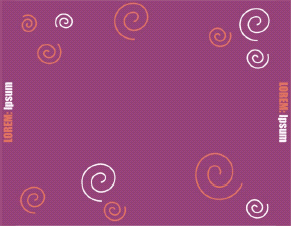
圖spine
|||
為封底添加曲目列表
這一步,我們要用創(chuàng)建網(wǎng)格建立一個(gè)曲目清單,并且加上文字。
為了確保文字的格式準(zhǔn)確無(wú)誤,你將創(chuàng)建和應(yīng)用文本樣式。文本樣式是一套能夠控制文本外觀的屬性。
建立網(wǎng)格
1.打開(kāi)對(duì)象隱藏窗口,從中選擇網(wǎng)格工具 (圖graph paper);
(圖graph paper);
2.在屬性欄中,在網(wǎng)格列數(shù)中輸入2 (圖graph paper columns),網(wǎng)格行數(shù)中輸入6
(圖graph paper columns),網(wǎng)格行數(shù)中輸入6 (圖graph paper rows),點(diǎn)擊確認(rèn);
(圖graph paper rows),點(diǎn)擊確認(rèn);
3.拖動(dòng)鼠標(biāo),繪制網(wǎng)格;
4.選擇選取工具;
5.在屬性欄中,設(shè)置對(duì)象的寬度為2,高度為5;
6.在顏色調(diào)板中選擇白色;
7.打開(kāi)輪廓工具窗口,選擇輪廓對(duì)話框工具;
8.在寬度選項(xiàng)中選擇1pt,在樣式中選擇任何一種虛線;
9.從安排菜單中選擇解組(arrange > ungroup);
10.選擇選取工具,在繪圖頁(yè)面外的空白處點(diǎn)擊一下,取消全部選擇;
11.按住shift鍵,選擇右邊的一列表格中的小矩形,shift可以讓你選擇多個(gè)對(duì)象;
12.拖動(dòng)選框右邊的手柄,直到屬性欄中矩形的寬度達(dá)到8厘米,再來(lái)看看圖像(圖track-listing)。
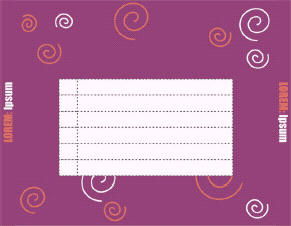
圖track-listing
|||
為表格添加文字
1.選擇文本工具;
2.移動(dòng)指針經(jīng)過(guò)表格第一列里的第一個(gè)矩形,當(dāng)鼠標(biāo)指針變成輸入光標(biāo)時(shí),如圖 (圖text cursor),輸入數(shù)字1;
(圖text cursor),輸入數(shù)字1;
3.把鼠標(biāo)移動(dòng)到第一列的第二個(gè)矩形上,當(dāng)鼠標(biāo)指針變成輸入光標(biāo)時(shí),輸入數(shù)字2;
4.重復(fù)第三步,分別在剩下的欄中寫上數(shù)字3~6;
5.拖動(dòng)光標(biāo),選擇數(shù)字1,在屬性欄進(jìn)行下列操作:
在字體列表中選擇“humst521 bt”,
將字體大小設(shè)為10,
選擇加粗文本 (圖bold),
(圖bold),
在水平對(duì)齊方式中,選擇居中對(duì)齊;
6.在顏色面板中選擇purple;
7.選擇選取工具,
8.右擊或按住control點(diǎn)擊文本,從彈出菜單styles >savestyle properties;
9.在“將樣式存儲(chǔ)為”對(duì)話框中(save style as),將樣式命名為“nnmber”;
10.選擇數(shù)字2,右擊或是conrtol+點(diǎn)擊文本,然后選擇樣式>應(yīng)用>nunber(styles > apply > nember);
11.重復(fù)第10步,為每一個(gè)數(shù)字都應(yīng)用樣式,這時(shí)的圖應(yīng)該像這樣:(圖text numbers)
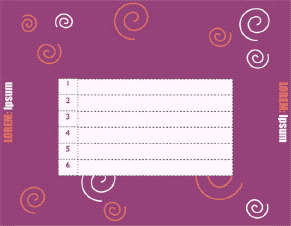
圖text numbers
|||
為表格添加曲目標(biāo)題
1.選擇文本工具;
2.移動(dòng)指針經(jīng)過(guò)表格第二列的第一個(gè)矩形,當(dāng)指針變成輸入光標(biāo)時(shí),輸入文字visit autem (2:35);
3.同樣,為第2~6個(gè)矩形添加文本,內(nèi)容分別為
irium dolor (3:46)
praesant luptatum (4:12)
diam nonummy (2:31)
magna aliquam (2:57)
odio dignissim (3:25)
4.選擇文字visit autem (2:35),在屬性欄中進(jìn)行下列操作:
在字體列表中選擇humst521 bt,
將字體大小設(shè)為10,
在水平對(duì)齊方式中選擇居中對(duì)齊;
5.存儲(chǔ)文本樣式,將之命名為“title”;
6.用選取工具選擇第二個(gè)標(biāo)題,在右鍵菜單中選擇應(yīng)用樣式,選擇title,如果title不在菜單中顯示,點(diǎn)擊“更多樣式”按鈕,從中選擇;
7.重復(fù)上面的步驟,直到所有的標(biāo)題都應(yīng)用相同的樣式;
8.選擇選取工具,取消對(duì)所有對(duì)象的選擇;
9.用shift鍵選擇表格內(nèi)的所有矩形;
10.選擇安排>組群命令;
11.在安排菜單下,選擇對(duì)齊和分布命令,將它們對(duì)齊到頁(yè)面中心,這是現(xiàn)在完成的圖(圖track titles)。
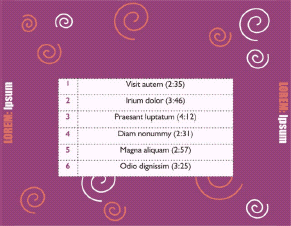
圖track titles
|||
放置曲目列表
1.選擇矩形工具;
2.按對(duì)角線拖出一個(gè)矩形;
3.在顏色面板中,選擇banana yellow,然后去掉矩形的輪廓線;
4.在屬性欄中,設(shè)置矩形的寬度為9.5,高度為5.5;
5.在對(duì)齊和分布命令中,選擇對(duì)齊到頁(yè)面中心;
6.在安排菜單中,選擇“排序>后一個(gè)”命令(arrange > order > back one
);
7.用選取工具選擇表格;
8.按住shift鍵,再選擇黃色矩形;
9.把它們組群;
10.用向下的方向鍵,把曲目列表向下輕移數(shù)下,放置到稍低于頁(yè)面中心的位置。(圖position the track-listing)
為封底添加標(biāo)題
現(xiàn)在,我們要為封底添加標(biāo)題,這一步和為封面添加文字基本相同。
1.選擇文本工具;
2.在曲目列表上點(diǎn)擊,放置光標(biāo);
3.輸入“ipsum”;
4.在屬性欄中選擇“staccato222 bt”字體,大小為48,顏色為白色;
5.在安排菜單中選擇和頁(yè)面中心垂直對(duì)齊,這樣,我們就得到了一張完整的封底。
最后,選擇存儲(chǔ)路徑,將你的文件命名為cdcover.cdr,存儲(chǔ)即可。
(特別注意:本文所用圖片版權(quán)均屬于corel公司!)
新聞熱點(diǎn)
疑難解答
圖片精選